新しいiCloud+プランが正式リリース:6TBと12TBの容量オプションが利用可能、価格帯は198~398元
このサイトからのニュースです。本日より、Apple ユーザーは 2 つの新しい iCloud プランを選択できるようになります。月額 198 元の 6TB プランと月額 398 元の 12TB プランです。ファミリー共有を使用すると、すべての iCloud プランを最大 5 人の他のファミリー メンバーと共有できます
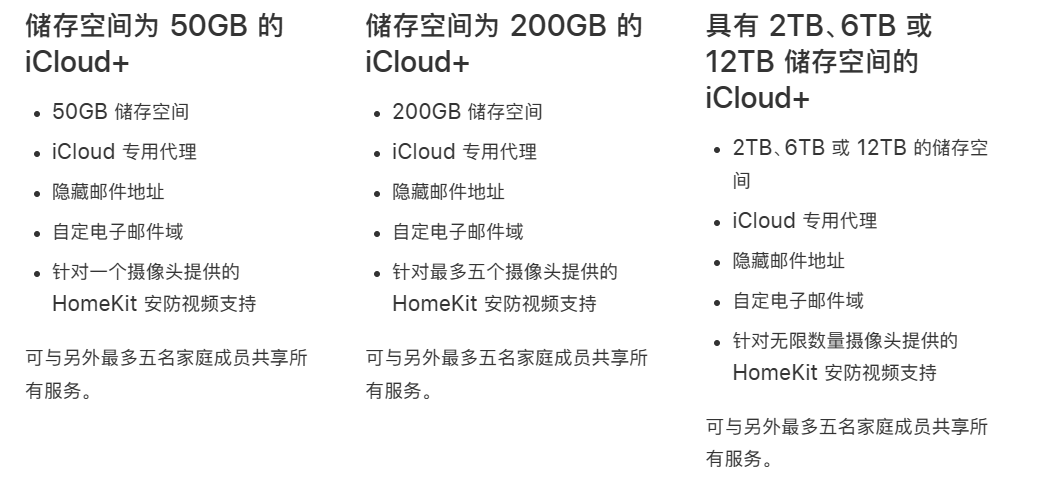
すべての iCloud プランは次のプレミアム機能を提供します:
電子メール アドレスを非表示: ランダムで一意の電子メール アドレスを作成し、メッセージを個人の受信トレイに転送すると、個人の電子メール アドレスを共有せずに電子メールを受信できます。
HomeKit Safe Video: ホーム セキュリティ カメラを「ホーム」アプリに接続すると、いつでも、どこでも、安全に、プライバシーを漏らすことなくビデオを録画および表示できます。
iCloud プライベート プロキシ : Safari での IP アドレスと閲覧アクティビティを非表示にし、閲覧パフォーマンスに影響を与えることなく、暗号化されていないインターネット トラフィックを保護します。
カスタム電子メール ドメイン: カスタム ドメイン名を使用して、個人用の iCloud Mail 電子メール アドレスを作成します。友人や家族を招待して、iCloud メール アカウントにこのカスタム ドメインを使用することができます。
iCloud をアップグレードしたい場合は、iPhone、iPad、または Mac で [設定] を開き、[アカウント ストレージの管理] を選択してから、[アップデートの購入] を選択してください。 「ストレージ」または「ストレージ プランの変更」
iPhone または iPad でのアップグレード:
[設定] に移動し、[名前をクリック] をタップします。
「iCloud」をタップし、「アカウントストレージの管理」または「ストレージの管理」をタップします。または、下にスクロールして「iCloud にアップグレード」をタップします。
[ストレージを追加購入] または [ストレージ プランの変更] をクリックします。
プランを選択し、画面上の指示に従って操作します。
Mac でアップグレードする方法:
Apple メニューをクリックし、[システム環境設定] または [システム設定] を選択します
- #「Apple ID」をクリックします。
- 「iCloud」をクリックします。
- 「管理」をクリックしてください。または、下にスクロールして [iCloud にアップグレード] をタップします #[ストレージ プランの変更] または [ストレージを追加購入] をクリックしてプランを選択してください
- 「次へ」をクリックし、Apple IDのパスワードを入力します。
- Windows 用 iCloud を開きます。
- 「ストレージ」をクリックします。
- 「ストレージプランの変更」をクリックします。
- プランを選択して「次へ」をクリックします
- 入力ボックスに Apple ID のパスワードを入力し、「購入」ボタンをクリックしてください
- 広告文: この記事には、より多くの情報を提供し、フィルタリングの時間を節約することを目的とした外部ジャンプ リンク (ハイパーリンク、QR コード、パスワードなどを含むがこれらに限定されない) が含まれています。結果は参考用です。このサイトのすべての記事にこの記述が含まれていることにご注意ください
以上が新しいiCloud+プランが正式リリース:6TBと12TBの容量オプションが利用可能、価格帯は198~398元の詳細内容です。詳細については、PHP 中国語 Web サイトの他の関連記事を参照してください。

ホットAIツール

Undresser.AI Undress
リアルなヌード写真を作成する AI 搭載アプリ

AI Clothes Remover
写真から衣服を削除するオンライン AI ツール。

Undress AI Tool
脱衣画像を無料で

Clothoff.io
AI衣類リムーバー

Video Face Swap
完全無料の AI 顔交換ツールを使用して、あらゆるビデオの顔を簡単に交換できます。

人気の記事

ホットツール

メモ帳++7.3.1
使いやすく無料のコードエディター

SublimeText3 中国語版
中国語版、とても使いやすい

ゼンドスタジオ 13.0.1
強力な PHP 統合開発環境

ドリームウィーバー CS6
ビジュアル Web 開発ツール

SublimeText3 Mac版
神レベルのコード編集ソフト(SublimeText3)

ホットトピック
 7694
7694
 15
15
 1640
1640
 14
14
 1393
1393
 52
52
 1287
1287
 25
25
 1229
1229
 29
29
 DeepSeek iOSバージョンのダウンロードおよびインストールチュートリアル
Feb 19, 2025 pm 04:00 PM
DeepSeek iOSバージョンのダウンロードおよびインストールチュートリアル
Feb 19, 2025 pm 04:00 PM
Deepseek Smart AIツールのダウンロードおよびインストールガイド(Appleユーザー)DeepSeekは、Appleユーザーをダウンロードしてインストールする方法をガイドします。 1.手順のダウンロードとインストール:AppStore App Storeを開き、検索バーに「DeepSeek」を入力します。アプリケーション名と開発者情報を注意深く確認して、正しいバージョンがダウンロードされていることを確認してください。 [アプリケーションの詳細]ページの[取得]ボタンをクリックします。最初のダウンロードでは、AppleIDパスワード検証が必要になる場合があります。ダウンロードが完了したら、直接開くことができます。 2。登録プロセス:DeepSeekアプリケーションでログイン/登録ポータルを見つけます。携帯電話番号に登録することをお勧めします。携帯電話番号を入力して、確認コードを受け取ります。ユーザー契約を確認し、
 Bybit Exchangeリンクを直接ダウンロードしてインストールできないのはなぜですか?
Feb 21, 2025 pm 10:57 PM
Bybit Exchangeリンクを直接ダウンロードしてインストールできないのはなぜですか?
Feb 21, 2025 pm 10:57 PM
Bybit Exchangeリンクを直接ダウンロードしてインストールできないのはなぜですか? BYBITは、ユーザーにトレーディングサービスを提供する暗号通貨交換です。 Exchangeのモバイルアプリは、次の理由でAppStoreまたはGooglePlayを介して直接ダウンロードすることはできません。1。AppStoreポリシーは、AppleとGoogleがApp Storeで許可されているアプリケーションの種類について厳しい要件を持つことを制限しています。暗号通貨交換アプリケーションは、金融サービスを含み、特定の規制とセキュリティ基準を必要とするため、これらの要件を満たしていないことがよくあります。 2。法律と規制のコンプライアンス多くの国では、暗号通貨取引に関連する活動が規制または制限されています。これらの規制を遵守するために、BYBITアプリケーションは公式Webサイトまたはその他の認定チャネルを通じてのみ使用できます
 セサミオープンドアトレーディングプラットフォームダウンロードモバイルバージョンgateioトレーディングプラットフォームのダウンロードアドレス
Feb 28, 2025 am 10:51 AM
セサミオープンドアトレーディングプラットフォームダウンロードモバイルバージョンgateioトレーディングプラットフォームのダウンロードアドレス
Feb 28, 2025 am 10:51 AM
アプリをダウンロードしてアカウントの安全を確保するために、正式なチャネルを選択することが重要です。
 gate.ioセサミドアダウンロード中国のチュートリアル
Feb 28, 2025 am 10:54 AM
gate.ioセサミドアダウンロード中国のチュートリアル
Feb 28, 2025 am 10:54 AM
この記事では、gate.ioの公式Webサイトにアクセスする方法、中国語を切り替え、アカウントに登録またはログインする方法、およびオプションのモバイルアプリのダウンロードと使用手順を詳細に説明します。 中国語でgate.ioを使用する詳細については、読み続けてください。
 セサミオープンドアエクスチェンジアプリ公式ダウンロードセサミオープンドアエクスチェンジ公式ダウンロード
Mar 04, 2025 pm 11:54 PM
セサミオープンドアエクスチェンジアプリ公式ダウンロードセサミオープンドアエクスチェンジ公式ダウンロード
Mar 04, 2025 pm 11:54 PM
SESAME Open Exchangeアプリの公式ダウンロード手順は、AndroidおよびiOSシステムのダウンロードプロセスと一般的な問題ソリューションをカバーしているため、安全かつ迅速かつ迅速に、暗号通貨の便利なトランザクションを有効にするのに役立ちます。
 XMLをPDFに変換できるモバイルアプリはありますか?
Apr 02, 2025 pm 08:54 PM
XMLをPDFに変換できるモバイルアプリはありますか?
Apr 02, 2025 pm 08:54 PM
XMLをPDFに直接変換するアプリケーションは、2つの根本的に異なる形式であるため、見つかりません。 XMLはデータの保存に使用され、PDFはドキュメントを表示するために使用されます。変換を完了するには、PythonやReportLabなどのプログラミング言語とライブラリを使用して、XMLデータを解析してPDFドキュメントを生成できます。
 Apple M1チップMACでのRedisのコンパイルとインストールは失敗しました。 PHP7.3コンピレーションエラーのトラブルシューティング方法は?
Mar 31, 2025 pm 11:39 PM
Apple M1チップMACでのRedisのコンパイルとインストールは失敗しました。 PHP7.3コンピレーションエラーのトラブルシューティング方法は?
Mar 31, 2025 pm 11:39 PM
Apple M1 Chip MacにRedisをコンパイルおよびインストールする際に遭遇する問題とソリューション、多くのユーザーは...





